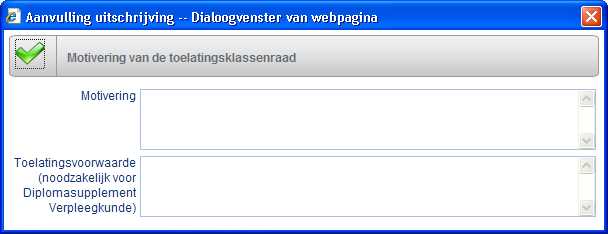
Hier kunt u de inschrijving(en) beheren van het schooljaar waarin u bent
ingelogd.
Bovenaan krijgt u een overzicht van alle inschrijvingen van de
leerling in dat schooljaar. Om een inschrijving te raadplegen, klikt u deze
aan met de L-muistoets.
Indien u de inschrijving(en) van een ander schooljaar wilt wijzigen, moet u
inloggen in dat schooljaar. Wilt u de inschrijving(en) van
een ander schooljaar enkel raadplegen, dan bekijkt u de schoolhistoriek.
Voor enkele concrete problemen die zich kunnen stellen bij inschrijvingen verwijzen we naar de tips.
De gele velden zijn verplicht in te vullen voor de databank.
Het schooljaar wordt automatisch ingevuld met het schooljaar waarin u bent ingelogd en kunt u niet wijzigen.
De begindatum is de eerste dag waarop de leerling in uw school
aanwezig is. Bij het begin van een nieuw schooljaar is dit altijd 1
september, ook al is de eerste schooldag bvb. pas op 3 september.
Als u op de knop 'Begindatum' klikt, komt u in onderstaand scherm terecht
waar u de motivering van de toelatingsklassenraad kunt
invullen en de toelatingsvoorwaarde:
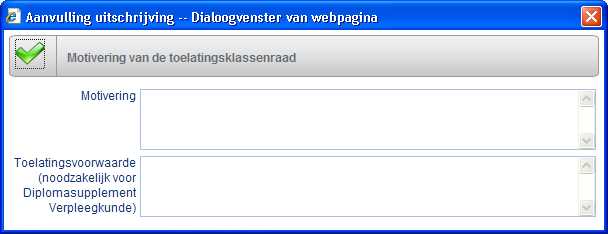
De einddatum is verplicht in te vullen wanneer
de leerling de school verlaat of wanneer hij/zij van afdeling verandert. Dit
veld mag dus niet worden ingevuld bij een inschrijving die nog niet ten
einde is! Wanneer de leerling enkel van klas verandert (dus niet van
afdeling) mag hier geen einddatum ingevuld worden. Enkel bij de klasgroep
moet de einddatum ingevuld worden en een nieuwe klas toegevoegd (zie
verder). Ook op het einde van het schooljaar moet u dit veld niet bij iedereen
individueel invullen, maar werkt u langs 'Nieuwe
bestemming'.
Nadat u de einddatum hebt ingevuld komen nog 2 extra knoppen 'Initatief' en 'Na
Uitschrijving' te voorschijn (verplicht in te vullen voor het bericht
van vroege uitschrijving; als
de leerling overstapt naar een school die geen deel uitmaakt van uw
scholengroep/-gemeenschap, dan kunt u dit bijgehouden via ‘Externe
scholen’). Klik op deze knoppen om de voor deze uitschrijving
geldige waarden te selecteren. U kunt deze gegevens ook oproepen door op de knop 'Einddatum'
te klikken:

Het veld 'Geslaagd na beslissing klassenraad in de loop van het
schooljaar' is enkel van toepassing voor BUSO-scholen.
In het veld 'Opmerking(en)' kunt u eigen commentaar
betreffende de uitschrijving kwijt.
De onderste velden zijn van toepassing voor leerlingen die o.w.v. een
tuchtmaatregel van school gestuurd worden. Voor hen moet immers eerst een tuchtzending
verstuurd worden, alvorens het bericht van vroege uitschrijving verstuurd
wordt. Vink hiertoe het veld 'Definitieve uitsluiting'
aan.
Het veld 'Bericht in wachtrij plaatsen ' dient aangevinkt te worden
om het bericht klaar te zetten in de wachtrij.
Datum CLB overleg en definitieve uitsluiting
spreken voor zich.
Datum eerste T-code is niet de datum van de allereerste T-code
in dit schooljaar, maar wel de datum van de T-code die geleid heeft tot de
uitsluiting van de leerling.
School en vestiging zijn verplicht in te vullen en kunnen gekozen worden uit de bijhorende lijst. Merk op dat u enkel de scholen/vestigingen te zien krijgt waar u als gebruiker rechten op hebt.
Het afdelingsjaar is eveneens een verplicht veld en kan gekozen worden uit de bijhorende lijst. U kunt deze lijst wel beperken door erboven hoofdstructuur, jaar (1 t/m 3) en graad (1 t/m 4) in te vullen (merk op dat jaar en graad niet getoond worden indien 321 als hoofdstructuur gekozen wordt).
Bij een modulaire afdeling wordt nog een bijkomende
knop 'Module' zichtbaar. Uit de aangeboden lijst kiest u de gevolgde module.
Modules die in het volgend schooljaar worden verdergezet worden voorafgegaan
door een sterretje.
Heeft de leerling recht op vrijstelling,
dan klikt u op de pijltjestoets achteraan dit veld en vult u in om welke
vrijstelling het gaat. U zal dan ook een vrijstellingsformulier kunnen
afprinten (zie verder).
Bij een Se-n-Se-opleiding (gedefinieerd bij het afdelingsjaar) krijgt u hier nog een extra veld 'Studeert af' waar u moet aanvinken wanneer de leerling afstudeert (halfweg, einde of volgend schooljaar).
In
bepaalde gevallen zult u ook de taalkeuze moeten invullen (of wordt
deze automatisch ingevuld indien bij het betreffende afdelingsjaar slechts
één keuze mogelijk is).
Zijn
er in het gekozen afdelingsjaar verschillende opties mogelijk, dan wordt de
knop ‘Keuzeoptie’ actief.
Voor afdelingsjaar "Basismechanica" moet u hier bijvoorbeeld de
vormingscomponent(en) invullen, wilt u die afgedrukt zien op het oriënteringsattest.
De klasgroep moet ingevuld worden via de
bijhorende knop.
Is de leerling nog in geen enkele klas ingeschreven, dan krijgt u
onmiddellijk de lijst waaruit u de
klasgroep kunt selecteren. De begindatum
wordt automatisch ingevuld met de begindatum van de inschrijving.
Was de leerling reeds in een andere klas ingeschreven, dan krijgt u
onderstaand scherm:
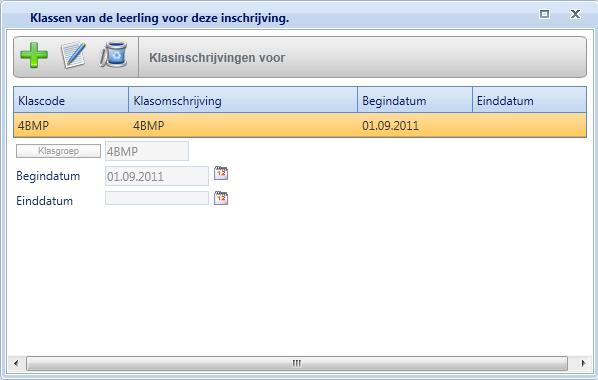
Wanneer de leerling van
klas verandert, klikt u op de plusknop om de nieuwe klasgroep uit de bijhorende lijst te selecteren en vult
u de begindatum in. De
einddatum van de vorige klas wordt dan automatisch ingevuld. De
einddatum wordt eveneens automatisch aangevuld wanneer de einddatum van de
inschrijving wordt ingevuld (zie hoger) of wanneer het schooljaar wordt
afgesloten.
Indien de leerling in een tweede klas is ingeschreven en u verandert hiervan
de begindatum, dan wordt automatisch de einddatum van de eerste klas
aangepast. Als de tweede klas verwijderd wordt, dan wordt de einddatum van
de eerste klas automatisch gewist.
Dezelfde werkwijze geldt voor een eventuele subgroep. Merk op dat een leerling in meerdere subgroepen kan ingeschreven zijn (dit in tegenstelling met een klasgroep).
Het statuut verpleegkunde is enkel zichtbaar bij inschrijvingen voor de vierde graad verpleegkunde. In dat geval moet één van de mogelijkheden uit de lijst gekozen worden.
Bij een inschrijving kunt u aanvinken of het enkel een geweigerde inschrijving
betreft. Dit veld wordt automatisch aangevinkt indien
in de toevoegwizard
wordt aangestipt dat het om een niet-gerealiseerde inschrijving gaat. Leerlingen met
dergelijke inschrijving moeten geraadpleegd worden via menu 'Geweigerde
inschrijvingen'.
Van zodra de klas is ingevuld, wordt dit veld
inactief.
Type 5 moet aangevinkt worden indien de leerling in uw school
is ingeschreven, maar in een ziekenhuisschool of zeepreventorium verblijft.
POAH dient dan weer
voor leerlingen die permanent onderwijsaan huis krijgen.
U kunt ook aanduiden of de leerling ing op
kot zit.
Standaard wordt de financierbaarheid ingevuld
met "Regelmatig / financierbaar". Geldt voor de leerling in
kwestie een andere financierbaarheid, dan kiest u deze uit de aangeboden
lijst.
Bij een officiële wijziging van financierbaarheid (na 1 oktober) klikt u op
de pijltjestoets achteraan dit veld. Er worden dan twee bijkomende velden
geactiveerd:
- Gewijzigd op: hier vult u de laatste dag in waarop de oude
financierbaarheid van toepassing was;
- Financierb.: hier selecteert u de nieuwe financierbaarheid.
Zijn deze twee bijkomende velden ingevuld, dan kunt u een bericht
aanmaken om deze wijziging te melden aan het departement.
Levensbeschouwing en verblijf moeten geselecteerd worden uit de bijhorende lijst. Voor BUSO-scholen is verblijf een verplicht in te vullen veld.
U kunt pas een internaat invullen wanneer bij de leerling het verblijfstype "Intern" is ingevuld. Ook hier krijgt u een lijst waaruit u het betreffende internaat kan selecteren.
Het sportstatuut wordt zichtbaar indien aan het gekozen afdelingsjaar een administratieve groep met het woord "topsport" in de omschrijving is gekoppeld. Ook hier geldt dat de soort sport pas gekozen kan worden indien eerst statuut A of B zijn ingevuld.
VOKAN-jaar: hier vult u het gelijkgestelde leerjaar van de eerste graad in bij leerling van het tweede jaar OKAN (zie punt 8.4° van SO 75).
).
Om een inschrijving te wijderen moet u in aflopende volgorde te werk gaan. Dat betekent dat eerst de meest recente
inschrijving geschrapt moet worden en zo verder teruggaan in de tijd.
Met het printericoontje (bovenaan rechts) kunt u een aantal persoonsgebonden
(inschrijvings)documenten afdrukken.
Merk op dat luik A maar actief wordt bij een inschrijving waar de einddatum
is ingevuld en luik B bij een inschrijving waar de begindatum na 1 september
ligt. Bovendien moet u eerst een bericht
hebben aangemaakt!
Bij het PV toelatings- en begeleidende klassenraad krijgt u eerst nog een
tussenscherm waar u de datum kunt invullen die op het PV moet worden afgeprint.